win8默认输入法设置为搜狗输入法教程
摘要:Win8默认的输入法是微软拼音简捷输入法,很多朋友自己安装了其他的输入法,如搜狗输入法,那么如何将搜狗输入法设置成默认输入法呢?下面小编一步...
Win8默认的输入法是微软拼音简捷输入法,很多朋友自己安装了其他的输入法,如搜狗输入法,那么如何将搜狗输入法设置成默认输入法呢?
下面小编一步步图解操作给大家:
首先打开控制面板,点击时钟、语言和区域选项:
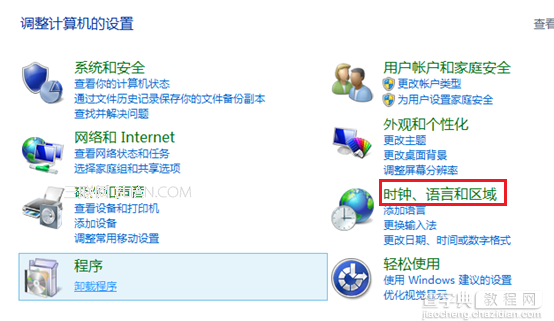
点击后选择语言选项:
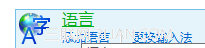
然后选择页面左侧的高级设置:
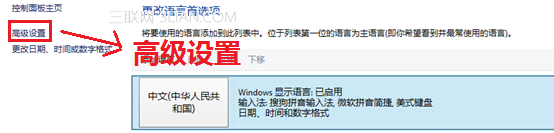
选择替代默认输入法下的下拉栏:
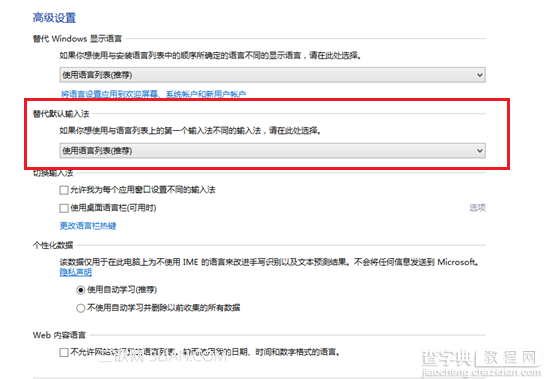
选择想要设置为默认的输入法:
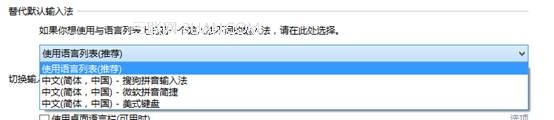
选择好后点击保存即可完成设置。
【win8默认输入法设置为搜狗输入法教程】相关文章:
★ win10系统显卡设置要怎么操作?win10系统显卡设置具体操作方法
★ win7系统电脑使用搜狗输入法打字看不到选字框的解决方法
下一篇:
常见的win7启动故障整理及解决方法
